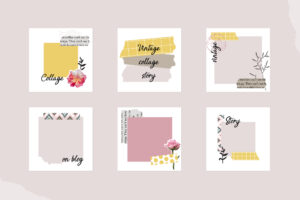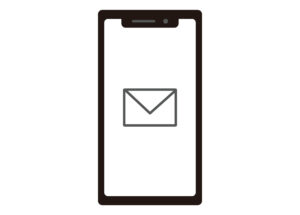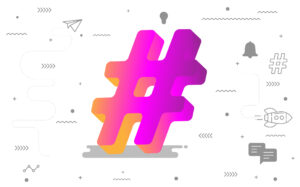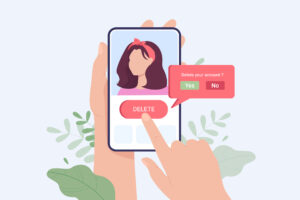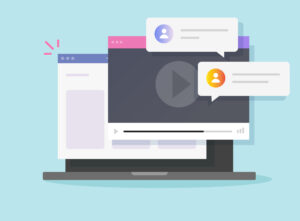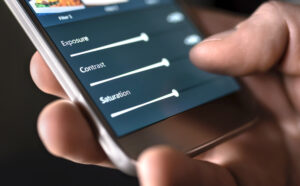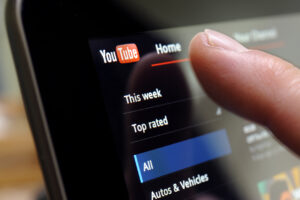今やほとんどの人が利用しているトークアプリである「LINE」。
そのLINEで相手がメッセージを見たのかを知ることができる「既読」機能は便利な反面、すぐに返信は出来ないけれどメッセージ内容を見たい、という時には不便ですよね。
この記事では、LINEのメッセージを既読を付けずに読む方法について、媒体ごとに紹介します。
【iPhone・Android版】LINEメッセージを既読をつけずに読む方法
iPhoneとAndroidでは、既読をつけずに読む方法が少し異なる場合もあります。
それぞれ解説していくので、ぜひ参考にしてみてください。
【iPhone・Android両方】通知の表示で読む
LINEのメッセージの通知をオンにしていれば、ポップアップや通知ドロワーから届いたメッセージを確認することができます。
この方法では、ロック画面通知や通知センターに通知が残っていれば、スタンプや写真も既読をつけずに確認できます。
文字数が多いメッセージは全文を見ることが出来ず、一部分のみしか表示できませんが、2桁程度の短いメッセージであれば内容を理解できるでしょう。
また、通知を一度タップするとLINE内のトーク画面に遷移してしまい、既読がついてしまうのでタップはしないように注意しましょう。
この方法を取るにあたって、LINEの通知をオフにしている場合にはオンに切り替えましょう。やり方は以下の手順です。
【iPhone版】
①LINEアプリ内のホーム画面を開く
②「設定(歯車マーク)」→「通知」の順にタップ
③「通知」をオン→「新規メッセージ」をオン
【Android版】
①LINEアプリ内の「設定」をタップ
②「通知」をオン→「メッセージ通知の内容表示」をオン
以上で設定が完了します。
【iPhone・Android両方】機内モードで読む
端末の通信を遮断する機能である「機内モード」を使用すれば、LINEの全文を既読をつけずに読むことができます。
ただし、機内モード中に読んだメッセージは、機内モード解除後、最初にLINEアプリを起動する際に既読がついてしまいます。
既読がつかない状況を維持するためにだけに他の人とのLINEのやり取りも制限されてしまう非常に不便な方法であるため、この方法は他の方法が上手くいかなかった時の最終手段として取ることをおすすめします。
また、機内モードで読む手順は以下の通りです。
①【iPhoneの場合】コントロールセンターを表示し、Wi-Fiをオフ&機内モードをオンにする【Androidの場合】クイック設定パネルを表示し、「機内モード」をオンにする
②LINEアプリを開き、トーク画面でメッセージを読む
③読了後、マルチタスク画面でLINEアプリを上にスワイプさせて終了させる(LINEアプリを終了させずに機内モードをオフにすると、既読がつくので要注意)
④機内モードをオフにする
⑤機内モード解除後、最初のLINEアプリ起動時に既読がつく
【iPhone限定】トークルームを長押しして読む
iPhone限定ではありますが、最も手軽な方法としてはiPhoneに搭載された「触覚タッチ」や「3D Touch」機能を活用することで、既読をつけずにメッセージ内容を確認することができます。
方法は、トーク一覧から確認したいメッセージのあるルームを長押しするだけです。トーク画面がブオン、と浮き上がるように表示されることから、「ブオン」機能と呼ばれることもあります。
非常に簡単な方法ですが、誤ってタップするとトーク画面を開いてしまい、既読がつくので注意しましょう。
また、プレビューに表示できる範囲のメッセージのみしか確認できないので、長文のメッセージは全文読むことができないうえに過去のメッセージを読むこともできないので、ご留意ください。
またiOS13以降の端末であっても、触覚タッチや3D Touchがオフになっていると利用できないので、オフになっている場合にはオンに切り替えましょう。
切り替える手順は以下の通りです。
①端末の「設定」アプリを開く
②「アクセシビリティ」をタップ
③「タッチ」をタップ
④「触覚タッチ(3D Touchおよび触覚タッチ)」をオンで完了
【Android限定】既読回避専用アプリを使う
Androidで既読をつけずにLINEメッセージを読みたい場合には、「既読回避アプリ」を利用するのがおすすめです。
既読回避アプリとが、LINEやInstagramなどのSNSで受信したメッセージを本体アプリを開かずに読むことのできるアプリの総称で、代表的なものでは「あんりーどhttps://play.google.com/store/apps/details?id=com.curande.peepreader.line&pli=1 」、「既読回避サポーターhttps://play.google.com/store/apps/details?id=com.holiestep.msgpeepingtom&hl=jp 」などがあります。
これらのアプリを活用すれば、既読をつけずにメッセージの全文を確認できるうえに、送信取り消しされたメッセージの復元も可能であるというメリットがあります。
ただし、既読回避アプリインストール前に受信したメッセージは確認できないので、急遽メッセージを既読なしで読みたいと思った場合には不向きと言えます。前もってインストールしておいて、アプリ内からLINEとの連携をしておきましょう。
また、動画や写真は確認できない場合もあるので要注意です。
【PC版】LINEメッセージを既読をつけずに読む方法
PC(パソコン)版LINEでメッセージを読んだ場合にも既読がつきますが、工夫をすれば新着メッセージに対して既読をつけないようにすることも可能です。
手順は以下の通りです。
①PC版LINEを開き、既読をつけたくないトークルームを右クリック
②「別のウィンドウで開く」を選択orトークルームをドラッグ&ドロップする
③元々のトークリスト側のウィンドウをクリックしてアクティブ状態にする
この方法を取ると、トークルームのウィンドウが非アクティブ状態になるので、相手からメッセージを受信しても既読にならなくなります。トークルームのウィンドウをクリックしてアクティブ状態にしない限り、新着メッセージに既読をつけずに閲覧することができるのです。
しかし、別ウィンドウを開く前に受信していたメッセージには既読がついてしまうので要注意です。
また、PC版のLINEにはWindows版とMac版のアプリの他にChrome版の拡張機能があります。このChrome版のLINEでは画面の分割ができないため、この方法を使うことができません。
誤って既読をつけてしまった際には「リアクション」機能がおすすめ
「LINEのメッセージにゆっくり返す時間がないのに間違って既読をつけてしまったから、何か反応を返さなくちゃ…」と思う経験は誰もがあると思います。
そのような場合には、「リアクション」機能を使うことをおすすめします。
LINEの「リアクション」とは、メッセージに対してその下に様々な表情の小さな顔アイコンを付与できる機能のことです。
「リアクション」をしても相手に通知が届かないので、返信不要のメッセージが届いた時や大人数のグループトークで反応をしたい時にも便利です。
LINEの「リアクション」機能 の使い方
LINEのリアクション機能はスマホ版とPC版で使い方が異なります。
以下にそれぞれの手順をまとめたのでぜひ参考にしてみてください。
【スマホの場合】
①LINEのトーク画面を開く
②リアクションしたいメッセージ・画像・動画・スタンプを長押しする
③メニュー下部に表示される全6種の顔アイコンから好きなアイコンをタップする
【PCの場合】
①LINEのトーク画面を開く
②リアクションしたいメッセージ・画像・動画・スタンプにカーソルを合わせる
③右下に表示される顔のマークをタップ
④メッセージに被る形で表示される全6種の顔アイコンから好きなアイコンをタップする
また、リアクションアイコンを送れるのは送受信してから7日以内のメッセージのみです。8日以上経過したメッセージにはリアクションすることができないので、注意しましょう。
【まとめ】LINEの既読の仕組みを理解しておきましょう
いかがだったでしょうか。
この記事では、LINEのメッセージを既読を付けずに読む方法について、PC、Android、iPhoneの媒体ごとに解説しました。
LINEの既読機能は便利である一方、つけたらすぐに返信をしないと「既読スルー」だと思われて相手の気分を害してしまう恐れがあります。
LINEの既読の仕組みを正しく理解して、既読をするかしないかを上手く使い分けて人とメッセージのやり取りを行いましょう!